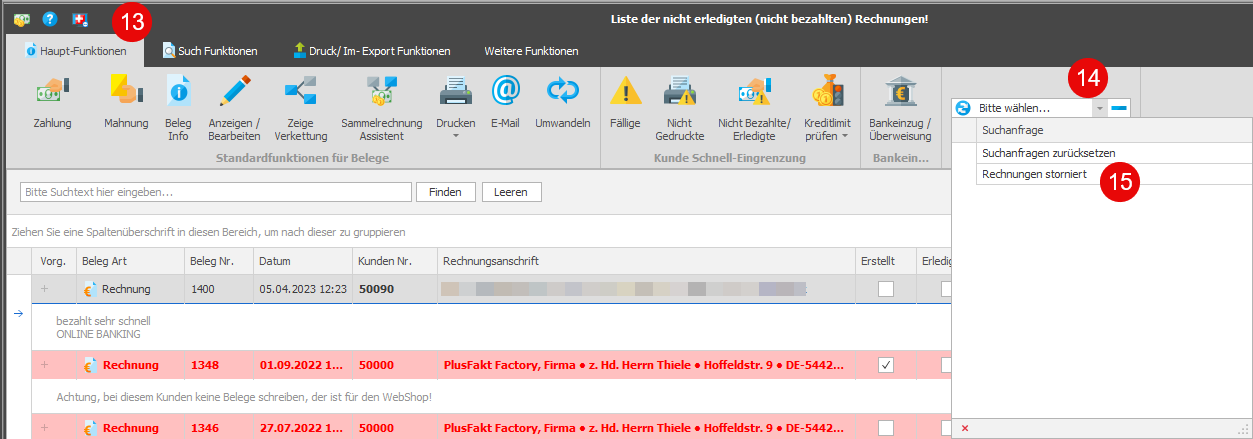Belegsuche eingrenzen und Filter nutzen
Sie möchten alle Belege nach einem Kriterium (z.B. alle Rechnungen, die storniert wurden) durchsuchen und Ihre Suche wird immer wieder benötigt?
Das können Sie in PlusFakt Enterprise auf einen einfache und schnelle Weise realisieren:
01. Eingrenzung erstellen
Sie gehen im Belegfenster auf
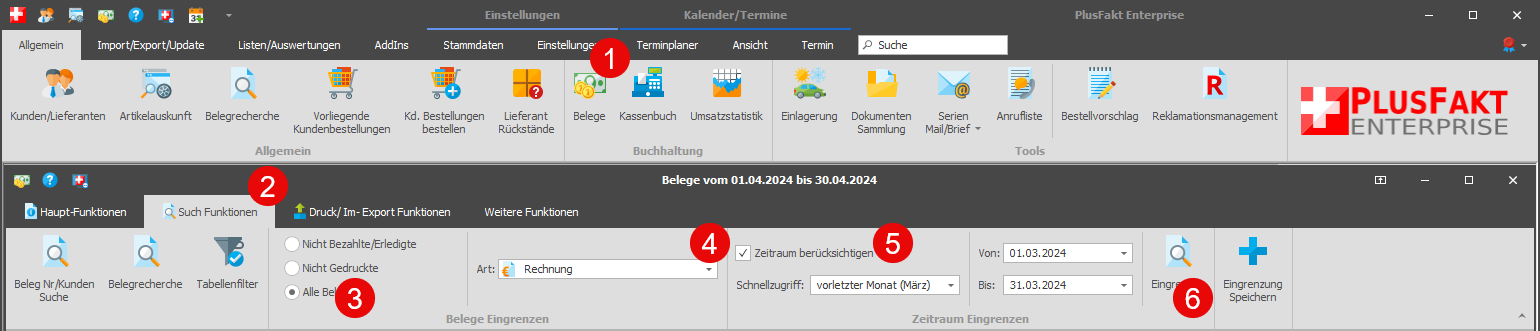
(1) Belege, wählen die Such Funktionen (2) aus. Grenzen Ihre Suche ein, indem Sie alle Belege (3) auswählen und die Beleg-Art (4) auf Rechnung einschränken. Nun haben Sie die Möglichkeit, auch den Zeitraum (5) der Suche einzustellen, indem Sie einen Schnellzugriff nutzen oder selber das Datum eingrenzen, wonach das Ergebnis gefiltert werden soll.
Bitte beachten Sie: Bei einer anschließenden Speicherung des eingestellten Filters, kann nur der Schnellzugriff berücksichtigt werden. Ein eingestelltes Datum kann nicht gespeichert werden und führt dazu, dass auch der gesamte Filter nicht gespeichert wird!
Sind Sie mit der Einstellung des Filters fertig, dann können Sie diesen über "Eingrenzen" (6) anwenden.
02. Eingrenzung selektieren
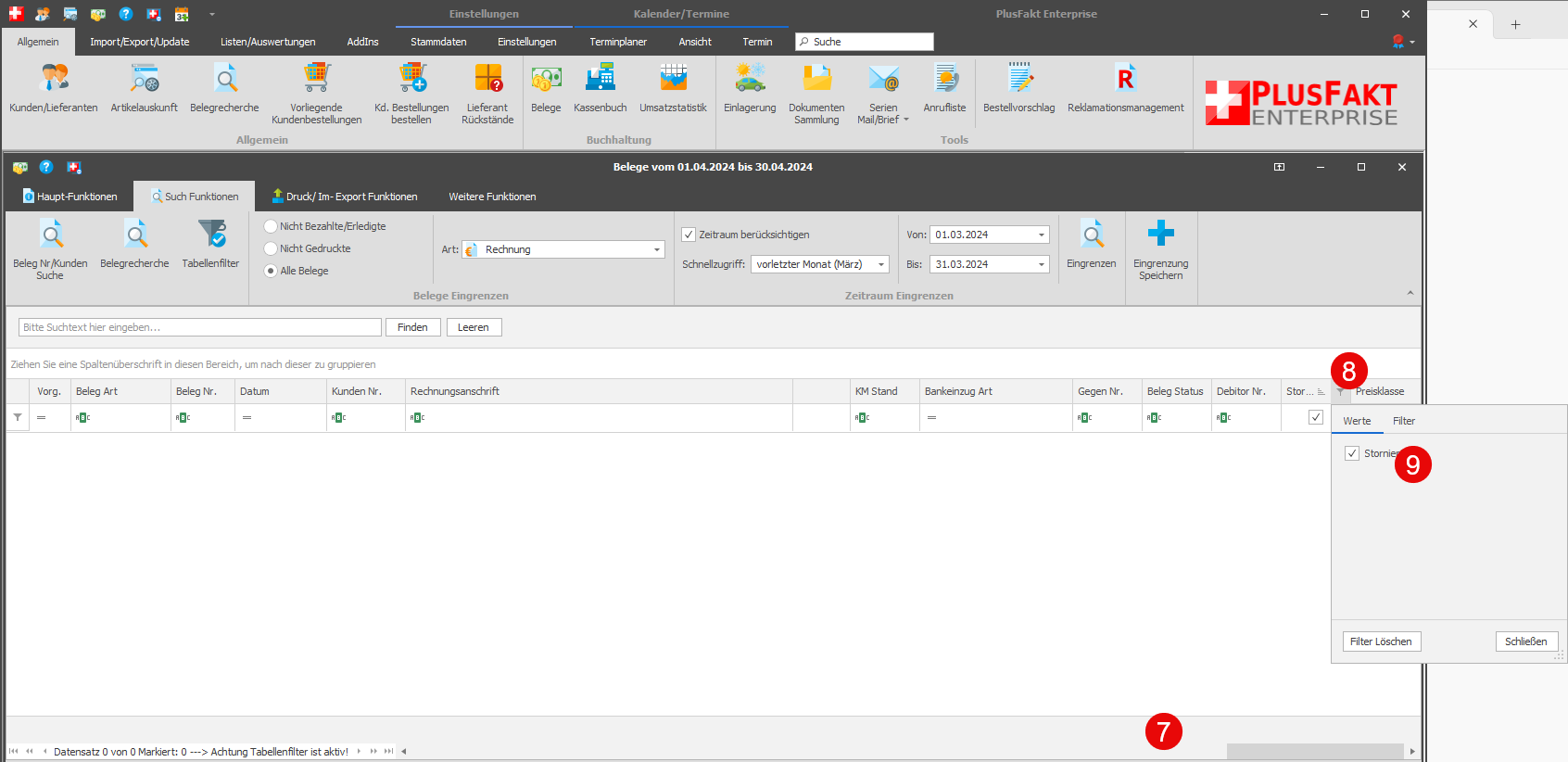
Möchten Sie, wie in unserem Beispiel beschrieben, das Ergebnis nach stornierten Belegen selektieren, dann scrollen Sie (7) ganz nach rechts zu der Spalte "Storniert" (8), wählen das Filtersymbol aus und setzen den Haken bei "Storniert" (9).
Es werden Ihnen alle Rechnungen aus dem gewählten Zeitraum angezeigt, die storniert wurden.
03. Eingrenzung speichern
Möchten Sie diese Eingrenzung speichern (10), um sie zu einem späteren Zeitpunkt wieder aufrufen zu können und das, ohne dass Sie alle Einstellungen mühsam erneut tätigen müssen, dann können Sie diese unter einem für Sie treffenden Namen (11) abspeichern.
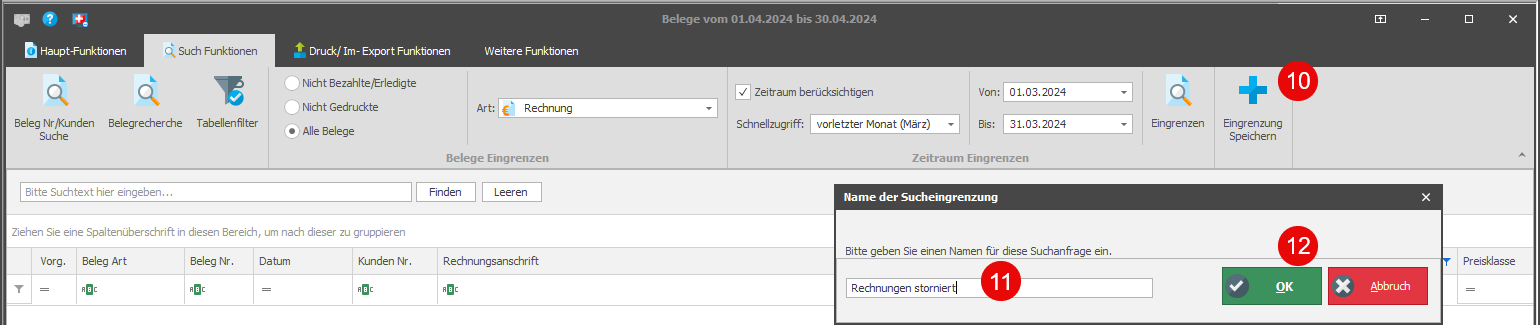
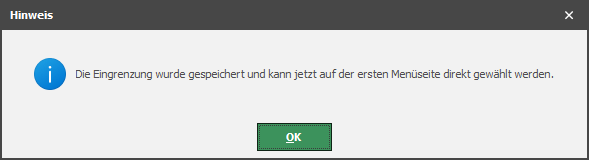
04. Eingrenzung erneut aufrufen
Sie können über die Haupt-Funktionen (13) jederzeit Ihre Eingrenzung aufrufen (14) und anwenden lassen.